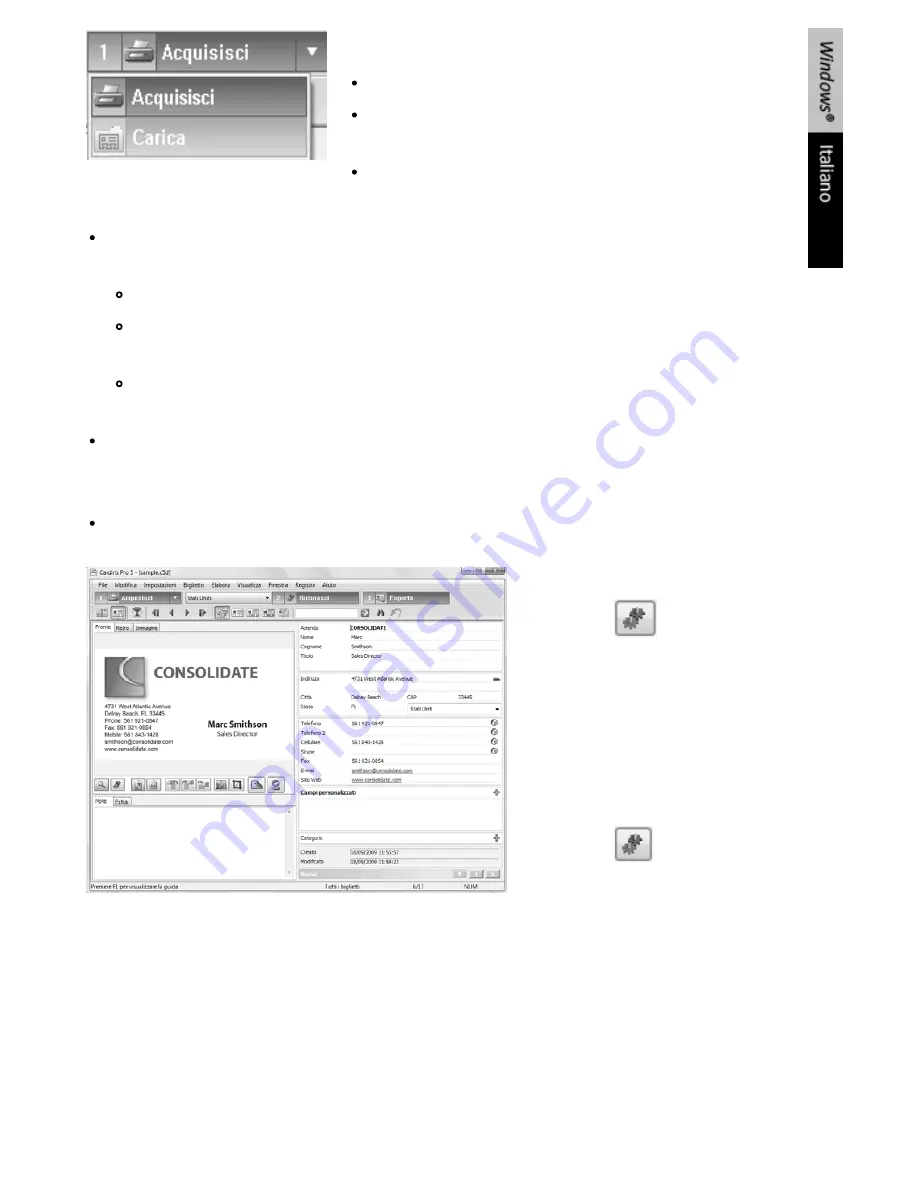
Caricamento di altre immagini in un momento successivo
Fare clic sulla freccia giù del pulsante
Scansione
.
Selezionare quindi
Carica
. Il pulsante
Carica
sarà
visualizzato nella barra degli strumenti principale.
Fare clic su
Carica
per cercare i file immagine che si
desidera caricare.
Fare doppio clic sulle immagini dei biglietti per controllare i risultati del riconoscimento. Se
necessario, possono essere modificati in vari modi:
Fare clic su all'interno dei campi di dati e digitare le informazioni desiderate.
Utilizzare la funzione
copia-incolla
o
trascinamento
per spostare i dati da un campo
all'altro.
In alternativa, utilizzare la funzione
trascina e rilascia OCR
o
OCR
in tempo reale
per
riconoscere parti dell'immagine del biglietto.
L'utente ha la possibilità di aggiungere altre informazioni ai biglietti creando
campi
personalizzati
: premere il pulsante col segno
Più
(+) a destra dei campi personalizzati e
aggiungere
i campi desiderati.
È inoltre possibile assegnare delle
categorie
ai biglietti:premere il pulsante col segno
Più
(+) a destra delle categorie e aggiungere le categorie desiderate.
Funzione trascina-e-rilascia OCR
Fare clic su
.
Tracciare un riquadro attorno al
testo da riconoscere.
Trascinare il testo nel campo
richiesto.
OCR in tempo reale
Fare clic all'interno del campo
desiderato.
Fare clic su
.
Tenere premuto il pulsante
CTRL
mentre si traccia un riquadro
attorno al testo da riconoscere.
Rilasciare il pulsante del mouse. Il
testo verrà assegnato al campo
richiesto.
Содержание ANYWHERE 2
Страница 1: ...Software Quick User Guide for Windows and Mac OS Scan Anything No computer needed ...
Страница 2: ......
Страница 4: ...How to use Readiris ...
Страница 12: ...Utilisation de Readiris ...
Страница 20: ...Readiris gebruiken ...
Страница 36: ...Come utilizzare Readiris ...
Страница 44: ...Cómo utilizar Readiris ...
Страница 58: ......
Страница 66: ......
Страница 74: ......
Страница 82: ......
Страница 90: ......
















































